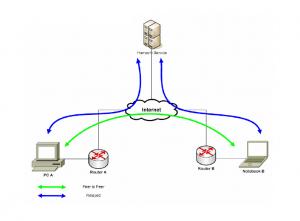
Ko govorim o »mediju«, imam v mislih neodvisnost od fizičnega medija. Vsi lahko komunicirajo z vsemi (seveda, če jim to dovolimo), iz enega omrežja v drugo lahko prehajamo praktično transparentno. Z ustreznimi mehanizmi lahko prenašamo različne tipe aplikacij tako, da danes skorajda ni storitve, ki je prek interneta ne bi mogli bolj ali manj uspešno zagotoviti. Vse skupaj nam olajša tudi dejstvo, da je nivo storitve ločen od nivoja dostopa, kar pomeni, da za novo storitev načeloma potrebujemo le strežnik, ki omogoča novo storitev, samega omrežja pa ni treba posodabljati. Vse skupaj pa bi bilo brez pravega smisla, če storitve prek spleta ne moremo zagotoviti čim večjemu številu uporabnikov na preprost način. Svetovni splet bi nesporno lahko opisali kot − za vsakogar nekaj. Kljub vsemu pa velja izpostaviti nekaj možnosti, ki so se prijele zaradi svoje uporabne vrednosti ali zaradi vtisa, ki ga naredijo na uporabnike. Iz kopice možnosti bom, zaradi omejenega prostora, izbral le nekatere in upam, da bo katera zanimiva oziroma uporabna tudi za vas.
NE LE NAVIDEZNO
Ena najbolj priljubljenih možnosti je uporaba interneta v vlogi povezovalnega medija do domačega omrežja. Gre za možnost, ko cenovno ugoden dostop prek javne infrastrukture (internet) uporabimo kot orodje za postavitev domačega oziroma zasebnega omrežja. Tovrstno početje največkrat opisujemo pod skupnim imenom VPN (Virtual Private Network − navidezno zasebno omrežje), vsem pa je skupno to, da z VPN-dostopom in ustreznih mehanizmov dosežemo enak rezultat, kot bi na oddaljeno točko »potegnili« omrežni kabel domačega omrežja. Mehanizmi so različni (npr. IPSec, SSL ...), podpora VPN-povezovanju pa je vdelana v novejših različicah priljubljenih operacijskih sistemov (Windows, Linux ...). Vse, kar mora uporabnik storiti, je konfiguriranje ustreznega dela opreme oziroma odjemalca, ki omogoča povezavo z oddaljeno lokacijo. Domači uporabnik pa se pogosto srečuje s težavo, saj različice operacijskih sistemov, namenjene domači uporabi, nimajo strežniškega dela, ki bi omogočal oddaljeni dostop ali pa je konfiguracija tega za povprečnega uporabnika prezahtevna. Druga možnost je uporaba programske opreme, ki omogoča vzpostavitev VPN-povezave (npr. OpenVPN; http://openvpn.net/ ali www.mojmikro.si/?n=article&cat=47 ). Žal pa ima tudi ta način določeno slabost. Programska oprema vzpostavi navidezni omrežni vmesnik, kiamor se pošilja ves promet namenjen, VPN-povezavi − in se ustrezno šifrira. Za vzpostavitev tega navideznega vmesnika potrebuje uporabnik ustrezne pravice v sistemu, če pa teh nima,. mu vse znanje nič ne pomaga.
Na srečo pa je VPN- povezavo mogoče vzpostaviti preprosto in v nekaj omejitvah tudi brez navedenih omejitev.
DOBRODOŠLO ORODJE: HAMACHI
Ena od možnosti je Hamachi (https://secure.logmein.com/products/hamachi/default.asp). Z njegovo pomočjo lahko prek interneta v navidezno zasebno omržeje povežemo dva ali več računalnikov. Dobrodošlo je, da Hamachi ni omejen le na eno storitev, kot na primer prenos datotek, temveč lahko s Hamachijem ustvarjeno zasebno omrežje uporabimo za različne storitve. Najlepše za običajnega smrtnika pa je dejstvo, da za uporabo Hamacija ne potrebujemo posebnih datotek za konfiguracijo. Določanje posameznih parametrov pogosto zahteva določeno razumevanje tematike, zato nevešč uporabnik hitro zaide v težave. Zaradi posebnosti posameznih rešitev je včasih treba v požarnem zidu opreti tudi določena vrata (port) Drugo pomembno dejstvo je, da je uporaba Hamachija varna (varnost zagotavljata šifriranje in overjanje uporabnika) in omogoča uporabo tudi pri prehodu prek NAT-a.
PREPROSTO KOT PASULJ
Hamachi nam torej omogoča izgradnjo krajevnega omrežja (LAN) prek javnega interneta. Temelji na uporabi tehnologije P2P (peer-to-peer − vsak z vsakim), ki »omogoči«, da se uporabniki med seboj najdejo. Začetek medsebojne komunikacije omogočijo tako imenovani mediacijski strežniki. Ko je komunikacija med končnimi uporabniki vzpostavljena, komunikacije prek mediacijskih strežnkov ni več. Vsak od računalnikov v navideznem omrežju, postavljen s pomočjo Hamacija, lahko deluje v vlogi odjemalca ali strežnika.
Da je vzpostavitev navideznega zasebnega omrežja s Hamachijem resnično preprosta, ponazarja naslednji praktičen primer. Prek VPN-povezave želimo povezati dva uporabnika, ki sta priključena v različnih krajevnih omrežjih. Obe omrežji imata prek usmerjevalnika in požarnega zidu zagotovljen širokopasovni dostop (ADSL, CATV ...) do interneta. Če ste se kdaj poigrali s povezovanji uporabnikov za NAT (Network Address Translation), dobro veste, da je treba za posamezno storitev odpreti vrata, ki jih določena storitev uporablja (npr. SSH port 22), ki jih nato preusmerimo (port forwarding) na želeni IP-naslov v zasebnem naslovnem prostoru. Uporaba Hamachija pa je preprostejša. Uporabnik mora le prenesti in namestiti program (https://secure.logmein.com/products/hamachi/list.asp ali pa www.hamachi.cc/download/list.php). Na voljo so različice za operacijske sisteme Windows (podprte so različice od Windows 2000 dalje), Linux (jedro 2.4 ali novejše) in OS X. Žal na seznamu ni podpore za katerega od operacijskih sistemov, ki tečejo v dlančnikih (če seveda nimate v njem Linuxa)
Po zagonu namestitvenega programa v okolju Windows program sam namesti Hamachijeve datoteke v imenik c:\program files\hamachi. Konfiguracijske datoteke se tvorijo glede na posameznega uporabnika same v imeniku c:\documents and settings\uporabnik\application data\hamachi. Samodejno se namesti navidezni omrežni gonilnik, ki si sam določi potrebne nastavitve. Po namestitvi je priporočljiv ponovni zagon računalnika. Ob prvem zagonu Hamachija vnesemo še svoje ime (oziroma ime računalnika), s katerim bomo vidni drugim uporabnikom v omrežju (npr. MojMikro), in pritisnemo gumb Create. Po prijavi nam omrežje dodeli Hamachi ID, ki je IP -naslov, dodeljen s strani omrežja (to opravimo le ob prvi prijavi!). V našem primeru je omrežje dodelilo IP-naslov 5.177.6.X. V tem trenutku dobimo tudi sporočilo, da je treba določiti še tako imenovano glavno geslo (master password), ki je uporabno v izjemnih primerih za obnovitev. Če želimo, lahko preizkusimo delovanje Hamacijevega (VPN IP) naslova z ukazom ping. Vidimo lahko, da se VPN-vmesnik obnaša tako kot drugi vmesniki.
V zgornjem delu Hamachijevega okna lahko vidimo svoj IP-naslov ter ime v omrežju. Na spodnji strani pa so gumbi (od leve proti desni) za vklop/izklop, omrežne nastavitve ter sistemske nastavitve. Z gumbom za izklop lahko hamachi hitro (de)aktiviramo. Vseeno pa je v računalniku še vedno viden (z ukazom ipconfig, ki ga vnesemo v ukazno vrstico; ukaz cmd).
SVOJE OMREŽJE ALI SAM SVOJ GOSPOD
Svoje omrežje ustvarimo z nekaj kliki. Najprej kliknemo gumb za omrežne nastavitve. Ker želimo narediti svoje navidezno omrežje, izberemo možnost Create a new network. V prvo vrstico vnesemo ime (npr. mojVPN), v drugo geslo, s s katerim lahko drugi dostopajo do tega omrežja (npr. 7e55l0). Uporabnik, ki se želi pridružiti naši VPN-povezavi, bo naredil podobno. Po namestitvi Hamachija, določitvi svojega imena in prijavi v omrežje bo v omrežnih nastavitvah namesto kreiranja novega omrežja izbral pridružitev že obstoječemu − z možnostjo Join an existing network. Tako kot pri kreiranju omrežja vnesemo ime omrežja, ki se mu uporabnik želi pridružiti, in geslo omrežja. Uspešnost povezave kaže zeleno obarvana zvezdica, rdeča pika pred uporabnikom pa kaže, da je uporabnik blokiran. Če uporabnik ni prisoten v omrežju (oziroma ima Hamachi izključen), je obarvan s sivo barvo.
Ko je povezava na obeh straneh omogočena, lahko z ukazom ping preverimo vmesnik na drugi strani. S postavitvijo miške na določenega uporabnika lahko vidimo trenutno stanje povezave, dejanski IP-naslov vmesnika in vrata, uporabo šifriranje ter količino prometa v posamezni smeri. Klik na desno tipko odpre dodatne možnosti. Prek njih lahko neposredno preverimo povezavo (ping), odpremo pogovorno okno (chat), povezavo začasno prekinemo (block) ali pa uporabnika preprosto »vržemo dol« (evict). Če se namesto na posameznega uporabnika postavimo na omrežje, dobimo informacijo o stanju navideznega omrežja ter lastniku oziroma uporabniku, ki ga je ustvaril. Uporabnik, ki se je navideznemu omrežju pridružil, ga lahko začasno zapusti (go offline) ali pa omrežje zapusti. Lastnik navideznega omrežja ima več možnosti. Poleg tega, da lahko omrežje začasno zapusti, lahko spremeni geslo za dostop do omrežja (za tiste, ki so že del omrežja, se osvežitev izvede brez njihove vednosti). Navidezno zasebno omrežje pa lahko tudi izbriše. Pri tej možnosti pa je treba biti zelo previden, saj v tem primeru onemogočimo povezave prek tega omrežja tudi vsem drugim. To možnost lahko uporabimo tudi takrat, ko želimo prisotne v svojem omrežju »prečistiti«.
SPREMEMBE PRIVZETIH NASTAVITEV
Nastavitve Hamachija lahko pustimo takšne, kot so, saj bo že s privzetimi nastavitvami verjetno ustrezal večini uporabnikov. V meniju z nastavitvami najdemo možnost spreminjanja uporabniškega imena, pod katerim smo vidni drugim uporabnikom (npr. iz mojMikro v nasPepe). Ta sprememba se žal ne osvežuje samodejno, ampak se moramo iz omrežja odjaviti in ponovno prijaviti. Določimo lahko tudi način povezave z internetom. Privzeta vrednost povezave kaže na nastavitve spletnega brskalnika, lahko pa jih spremenimo na prehod prek proxyja oziroma posameznih vrat TCP oziroma UDP.
Z vidika vzdrževanja in udobja pri delu je zanimiv pogled v meni System. V njem lahko določimo možnost samodejnega zagona Hamachija, možnost samodejnega posodabljanja z najnovejšo različico ali spremenimo glavno (Master) geslo. Še uporabnejši pa je skok v meni Security. Predlagam vam, da aktivirate obe možnosti – s prvo blokiramo nevarne storitve, z drugo pa so privzeto blokirani tudi vsi uporabniki, ki se prvič prijavijo v naše omrežje. V tem oknu lahko najdemo tudi javne ključe RSA.
Verjetno pa bo večino prepričal menu Presence. Z aktiviranjem možnosti »Online Presence (enable)« ter »Show peer status in the main list (enable)« lahko uporabniki v omrežju vidijo stanje drugih uporabnikov. Če uporabnik želi, lahko svoje stanje poljubno spremeni z vpisom poljubnega besedila (npr. smo na ribarjenju) ali pa omogoči prikaz standardnega stanja prek spletne strani. V tem primeru moramo omogočiti možnost »Web status indicator«. Do stanja na spletni strani pridemo prek strani http://my.hamachi.cc/status/, kjer kot parameter dodamo še IP-naslov uporabnika, katerega stanje nas zanima. Če nas recimo zanima uporabnik z naslovom 5.177.6.172, dobimo njegovo trenutno stanje tako, da vnesemo v spletni brskalnik http://my.hamachi.cc/status/image.php?5.177.6.172 oziroma http://my.hamachi.cc/status/text.php?5.177.6.172
ODPRETI DENARNICO ALI NE?
Meni s sistemskimi nastavitvami nas spomni, da lahko uporabnik izbira med brezplačno in komercialno različico. Seznam možnosti, ki jih ponujata brezplačna in komercialna različica (Premium), lahko vidimo na spletni strani https://secure.logmein.com/products/hamachi/advantages.asp. Večini domačih uporabnikov bo verjetno zadoščala brezplačna različica, vseeno pa izpostavimo nekatere funkcionalnosti, ki jih plačljiva različica ima, v brezplačni pa jih ni. Pravzaprav gre pri plačljivi različici bolj za storitev, ki nas stane mesečno blizu pet ameriških dolarjev (letno 39,95). Prek te storitve lahko pošiljamo sporočila uporabnikom tudi takrat, ko niso prijavljeni v omrežju, ali pošiljamo skupinska sporočila. Tudi pri varnostnih mehanizmih so vidne nekatere dobrodošle možnosti. Ena od je ta, da omrežje naredimo za zaprto skupino, v katero se ni mogoče prijaviti, tudi če uporabnik pozna ime omrežja in geslo omrežja. Novi uporabniki imajo možnost polnega dostopa do omrežja šele, ko jim administrator to dovoli. Nekatere bo verjetno najbolj »bolelo« dejstvo, da le plačljiva različica omogoča zagon Hamachija kot sistemskega servisa. Pri plačljivi različici pa je gotovo omembe vredna tudi možnost vdelanega spletnega proxy strežnika ...
Kljub vsem dobrotam komercialne različice pa je pravladala žilica strica Skopušnika, tako da vsaj za zdaj uporabljam brezplačno različico tudi sam. Eden od razlogov je nesporno tudi ta, da brezplačna različica preprosto ponuja preveč za svoj »denar«.
Kot smo lahko videli, je mogoče javni internet uporabiti v vlogi hitrega in cenovno učinkovitega prenosnega medija. V naslednji številki pa bomo spoznali, zakaj so spletne »aplikacije« zanimive, in se seznanili z nekaterimi njihovimi možnostmi. Ugotovili boste, da lahko nekatere zelo hitro dodamo na svojo spletno stran. To možnost pogosto izkoristijo tudi vsi tisti, ki se vsaj občasno »pasejo« po tuji strojni opremi in ne želijo posegati v računalnik, ki so ga dobili v začasno uporabo. Pa še iskati ni treba programske opreme, ki jo potrebujemo, saj nas čaka vedno v strežniku.
Se nadaljuje ...
Marko Koblar
